CentOS 7安装JDK
一、安装包准备
1、根据系统下载JDK安装包
下载地址:https://www.oracle.com/technetwork/java/javase/downloads/jdk8-downloads-2133151.html
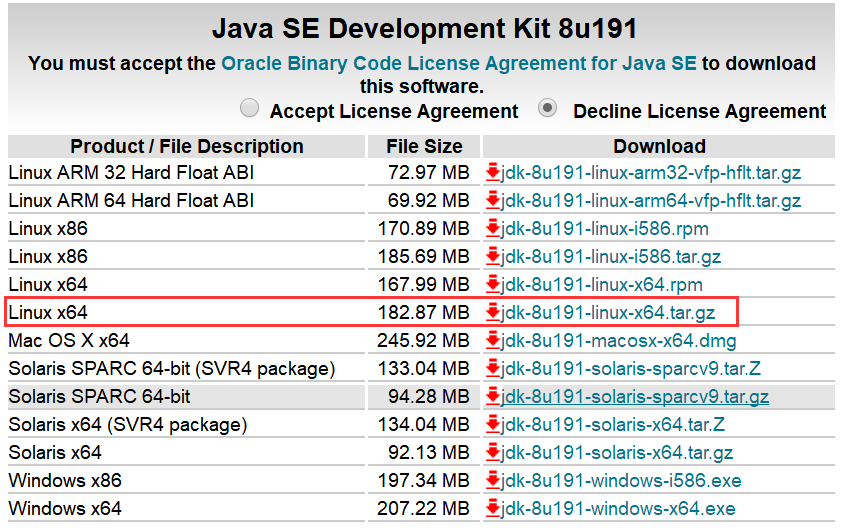
下载后

2、上传到Linux系统

创建一个Java目录,并剪切到目录
# mkdir /usr/java
# mv jdk-8u191-linux-x64.tar.gz /usr/java/

解压缩文件到当前文件夹
# tar -zxf jdk-8u191-linux-x64.tar.gz

重命名
# mv jdk1.8.0_191 jdk1.8

二、卸载系统自带的OpenJDK
1、查看OpenJDK
查看版本
# java -version

查看已安装的Java
# rpm -qa | grep java
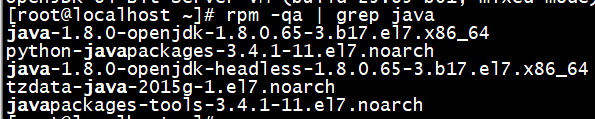
2、卸载
# rpm -e java-1.8.0-openjdk-1.8.0.65-3.b17.el7.x86_64 --nodeps
# rpm -e python-javapackages-3.4.1-11.el7.noarch --nodeps
# rpm -e java-1.8.0-openjdk-headless-1.8.0.65-3.b17.el7.x86_64 --nodeps
# rpm -e tzdata-java-2015g-1.el7.noarch --nodeps
# rpm -e javapackages-tools-3.4.1-11.el7.noarch --nodeps

三、 配置环境变量
# vi /etc/profile
命令打开配置文件,在末尾添加以下内容:
#Path JDK1.8 JAVA_HOME=/usr/java/jdk1.8 JRE_HOME=/usr/java/jdk1.8/jre PATH=$PATH:$JAVA_HOME/bin:$JRE_HOME/bin CLASSPATH=.:$JAVA_HOME/lib/dt.jar:$JAVA_HOME/lib/tools.jar:$JRE_HOME/lib export JAVA_HOME JRE_HOME PATH CLASSPATH
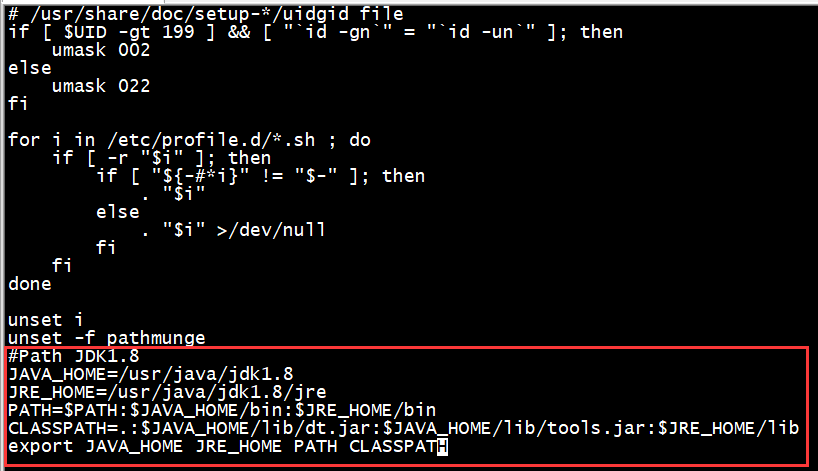
2、使配置文件生效
# source /etc/profile

四、 查看是否安装成功
# java -version

至此安装完成
参考文献:
http://www.cnblogs.com/VoiceOfDreams/p/8376978.html

